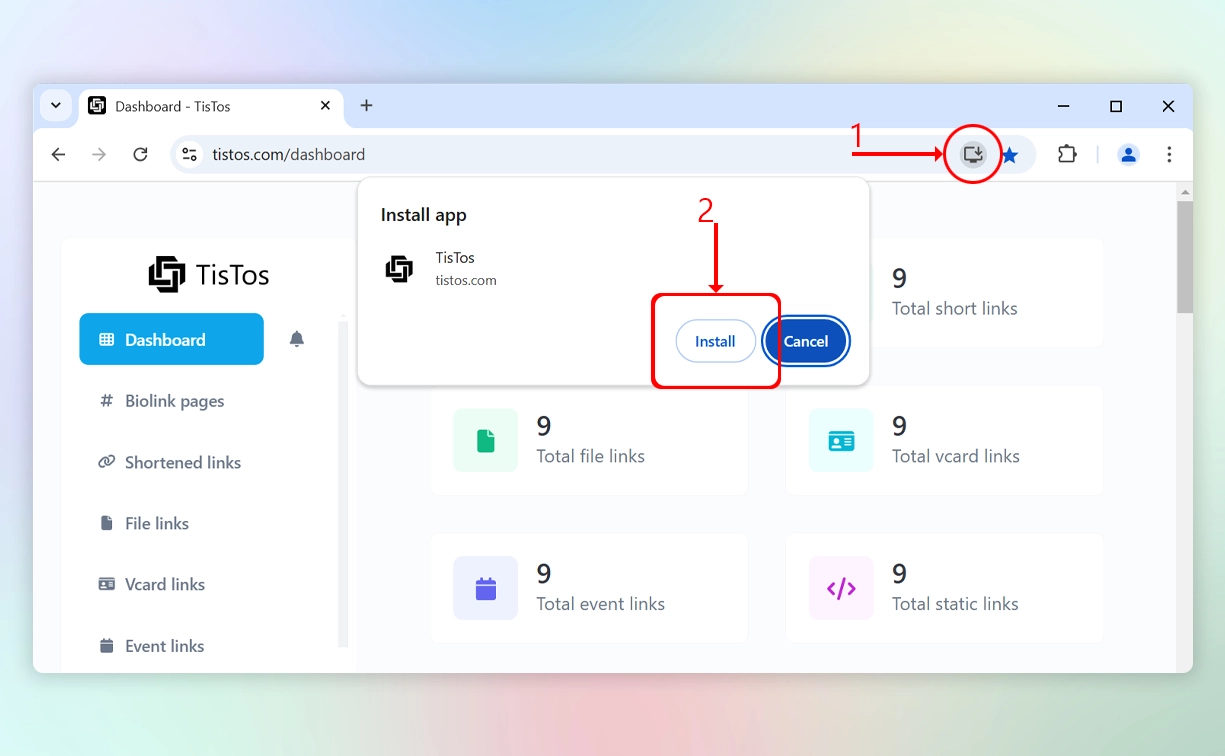Даведайцеся, як усталяваць дадатак TisTos на прылады з iOS, Android і Windows. Усяго некалькі простых крокаў — і вы атрымаеце зручны досвед, як пры выкарыстанні натыўнай праграмы.
TisTos — гэта прагрэсіўны вэб-дадатак (PWA)
TisTos забяспечвае досвед, падобны да натыўнага дадатку, без неабходнасці загружаць яго з крамы. Проста наведайце сайт TisTos і дадайце яго на галоўны экран, каб атрымліваць імгненны доступ.
Асноўныя перавагі:
- Хуткая ўстаноўка — не патрэбна крама дадаткаў, проста дадайце на галоўны экран.
- Плаўны карыстальніцкі досвед — інтэрфейс і функцыянальнасць, як у сапраўднай праграмы.
- Аптымізаваная эфектыўнасць — працуе хутка і з мінімальным выкарыстаннем рэсурсаў.
Паспрабуйце TisTos ужо сёння — гэта хутчэй і зручней, чым калі-небудзь!
На iOS:
- Адкрыйце браўзер Safari і перайдзіце на сайт tistos.com.
- Націсніце на кнопку «Share» (квадрат са стрэлкай уверх) унізе экрана.
- У спісе выберыце «Add to Home Screen», затым націсніце «Add». Значок TisTos з’явіцца на галоўным экране.
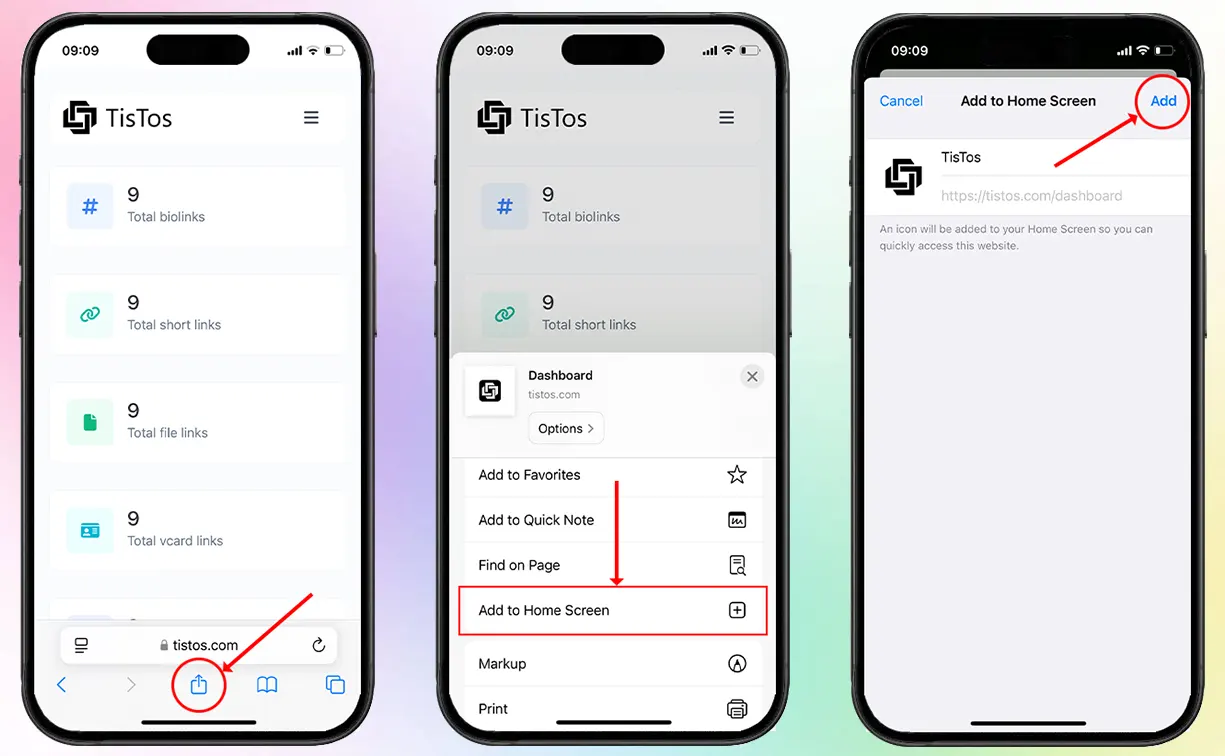
На Android:
- Адкрыйце браўзер Chrome і перайдзіце на сайт tistos.com.
- Націсніце на тры кропкі ў правым верхнім куце.
- Выберыце «Add to Home Screen» і націсніце «Install». Значок TisTos з’явіцца на галоўным экране.
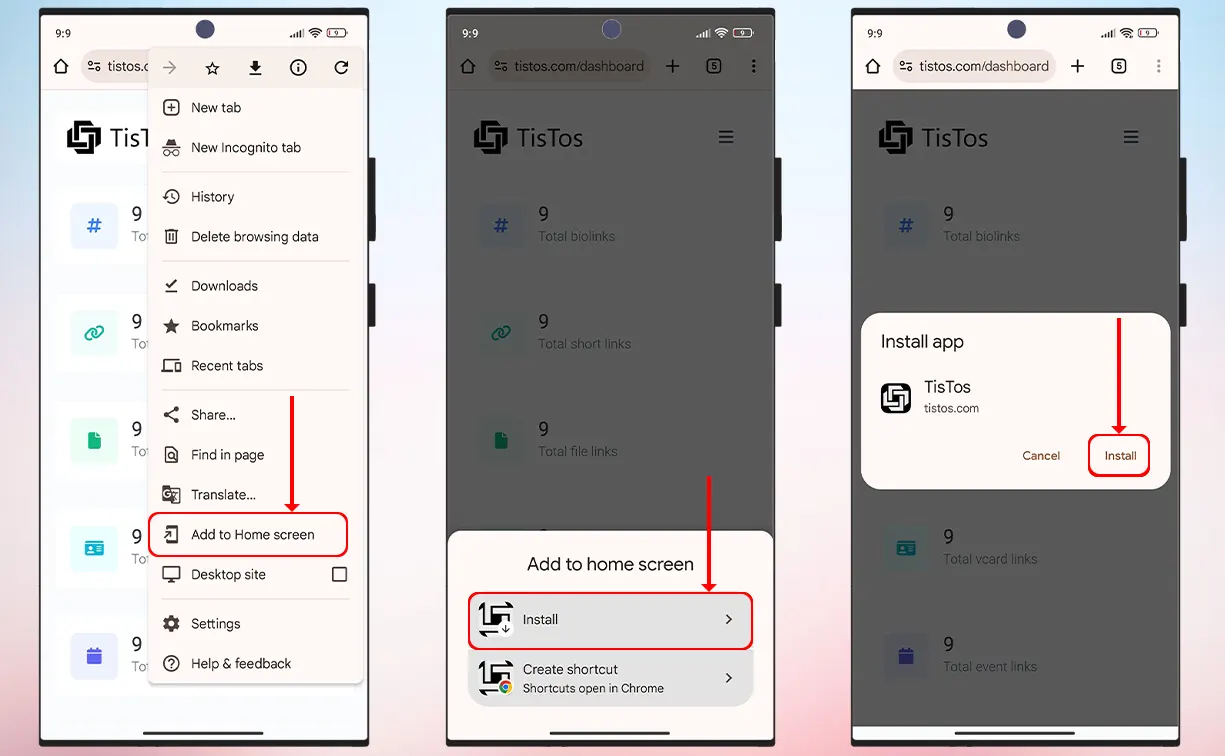
На Windows:
- Адкрыйце Chrome і перайдзіце на сайт tistos.com.
- Націсніце на значок працоўнага стала са стрэлкай уніз у правай частцы адраснага радка.
- У акне, якое з’явіцца, абярыце «Install». Значок TisTos з’явіцца ў меню «Пуск» або на працоўным стале.